Freqüentemente, os usuários de computadores pessoais enfrentam o problema de inserir uma senha para a configuração do BIOS em laptops. Isso se deve à impossibilidade de remoção ou substituição por diversos motivos, na maioria das vezes desconhecidos. Portanto, você precisa agir com extrema cautela.
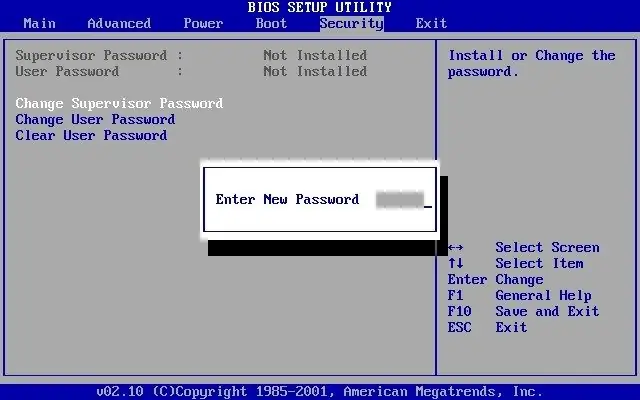
Necessário
- - habilidade de trabalhar com BIOS;
- - Chave de fenda.
Instruções
Passo 1
Reinicialize seu sistema. Vá para o BIOS da forma correspondente ao modelo e fabricante do seu laptop. Por exemplo, em computadores Sony, é F2. Pressione a tecla imediatamente assim que o download começar. Redefina todas as configurações para os padrões que você tinha quando comprou. Salve suas alterações.
Passo 2
Se você não puder fazer isso ou não se lembrar da sua senha, use uma chave de fenda e desparafuse a tampa traseira do computador. Localize a chave que está localizada na placa-mãe da maioria dos laptops perto da bateria. Se não houver nenhum, deve haver dois contatos.
etapa 3
Pegue qualquer pequeno objeto de metal e use-o para fechar esses dois contatos. Nesse caso, todas as configurações existentes do BIOS, incluindo a senha, serão redefinidas e você terá que configurá-las novamente.
Passo 4
Além disso, se o seu laptop contém um jumper especial, desligue o computador completamente da fonte de alimentação e defina a posição da chave, que deve fechar os dois contatos. Ligue o laptop, independentemente do fato de que ele não inicializa.
Etapa 5
Troque o jumper novamente e ligue o computador. Você verá uma mensagem na tela solicitando que você pressione a tecla F1 ou outra tecla de acordo com o modelo, faça isso e defina as configurações iniciais do BIOS para que o computador possa continuar o procedimento de carregamento do sistema operacional.
Etapa 6
Se você não tiver um switch, basta usar uma chave de fenda para retirar uma pequena bateria, que é a fonte de alimentação do BIOS, e substituí-la em 10-15 minutos. Durante esse tempo, todas as configurações serão redefinidas automaticamente devido à falta de energia. Ligue também o computador, pressione a tecla de entrada do BIOS, defina as configurações iniciais lá e continue trabalhando no sistema.






